如何重新连接电脑打印机的脱机状态(简单操作帮您解决打印机脱机问题)
- 数码百科
- 2025-01-05
- 602
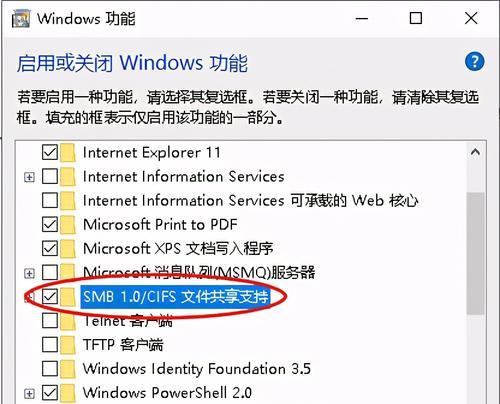
随着科技的不断发展,打印机已成为我们生活和工作中必不可少的设备之一。然而,有时我们可能会遇到打印机脱机的问题,导致无法正常使用。在本文中,我们将介绍如何重新连接电脑打印...
随着科技的不断发展,打印机已成为我们生活和工作中必不可少的设备之一。然而,有时我们可能会遇到打印机脱机的问题,导致无法正常使用。在本文中,我们将介绍如何重新连接电脑打印机,以帮助您快速解决这一问题。
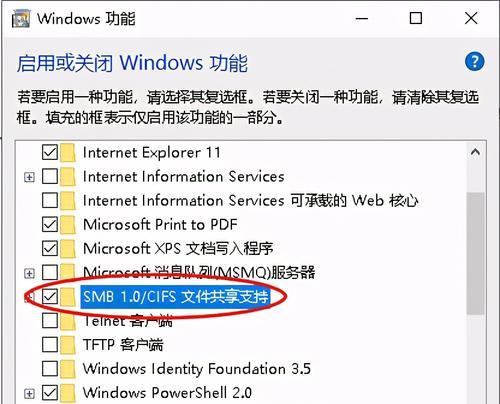
一、检查打印机连接线是否正确连接
首先要确保打印机与电脑之间的连接线正常连接。请检查USB或网络线是否牢固连接在打印机和电脑的对应端口上。
二、确认打印机电源是否正常
检查打印机的电源是否正常,确保插头已经插入插座并接通电源。如果打印机没有任何指示灯亮起,可能是电源线松动或损坏,需要重新插拔或更换电源线。
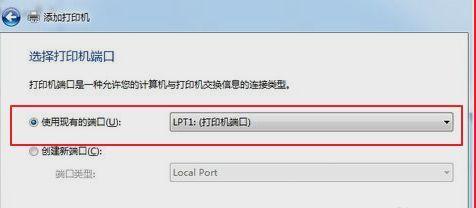
三、检查打印机状态是否为脱机
在电脑上打开控制面板,找到“设备和打印机”选项。在设备列表中找到您的打印机,如果其状态显示为“脱机”,请右击打印机图标并选择“在线”。
四、重新启动电脑和打印机
有时候,重启电脑和打印机可以解决脱机的问题。关闭电脑和打印机,等待几分钟后再重新启动。在重新启动后,检查打印机的状态是否已经变为在线。
五、更新打印机驱动程序
打印机驱动程序是与操作系统和打印机之间进行通信的重要组成部分。如果驱动程序过时或不兼容,可能导致打印机脱机。您可以访问打印机制造商的官方网站,下载并安装最新的驱动程序。
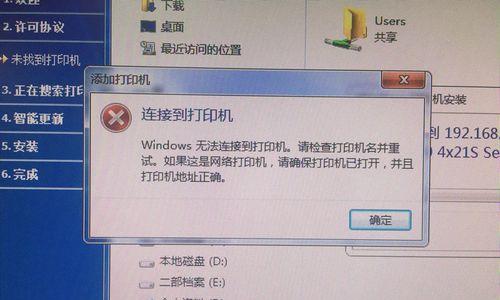
六、检查打印队列中的任务
有时候,打印队列中堆积了太多的任务可能导致打印机脱机。打开控制面板,找到“设备和打印机”选项,右击打印机图标并选择“查看打印队列”。在打印队列窗口中,清除所有待打印的任务,并重新启动打印机。
七、检查纸张和墨盒是否正常
确保打印机中有足够的纸张和墨盒。如果纸张用完或者墨盒已空,可能导致打印机进入脱机状态。请及时更换纸张和墨盒,并确保它们安装正确。
八、使用打印机自带的故障排除工具
许多打印机都配备了故障排除工具,可以帮助用户快速解决常见问题。您可以在打印机的操作面板或打印机制造商的官方网站上找到并运行这些工具。
九、重置打印机设置
在某些情况下,重置打印机的设置可能有助于解决脱机问题。请查看打印机的用户手册或访问官方网站,了解如何将打印机设置恢复为出厂设置。
十、检查防火墙和杀毒软件设置
防火墙和杀毒软件可能会阻止电脑与打印机之间的通信,导致打印机脱机。请检查防火墙和杀毒软件的设置,并确保允许打印机与电脑之间的连接。
十一、尝试使用其他电脑连接打印机
如果您有多台电脑,可以尝试用其他电脑连接打印机,以确定问题是出在电脑还是打印机上。如果其他电脑可以正常连接,那么问题可能是出在您的电脑上,您可以尝试重新安装打印机驱动程序。
十二、联系打印机制造商的技术支持
如果您尝试了以上的方法仍无法解决问题,建议您联系打印机制造商的技术支持团队。他们将能够提供更专业的帮助和指导。
十三、了解常见脱机问题的原因
在日常使用打印机时,了解常见脱机问题的原因是非常有帮助的。这样,当出现问题时,您可以迅速找到解决方案,省去时间和精力。
十四、定期维护和保养打印机
定期维护和保养打印机可以减少出现脱机问题的可能性。清洁打印机内部和外部,保持打印机处于良好的工作状态。
十五、
通过以上的步骤和方法,我们可以快速重新连接电脑打印机的脱机状态。无论是检查连接线、更新驱动程序还是重启设备,都有助于解决问题。同时,定期维护和保养打印机也能够减少脱机问题的发生。希望本文对您解决打印机脱机问题有所帮助。
本文链接:https://www.ptbaojie.com/article-5478-1.html

